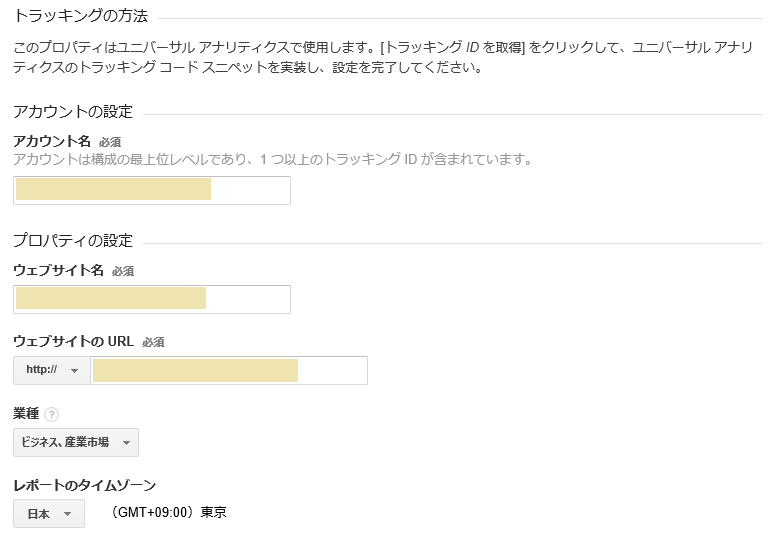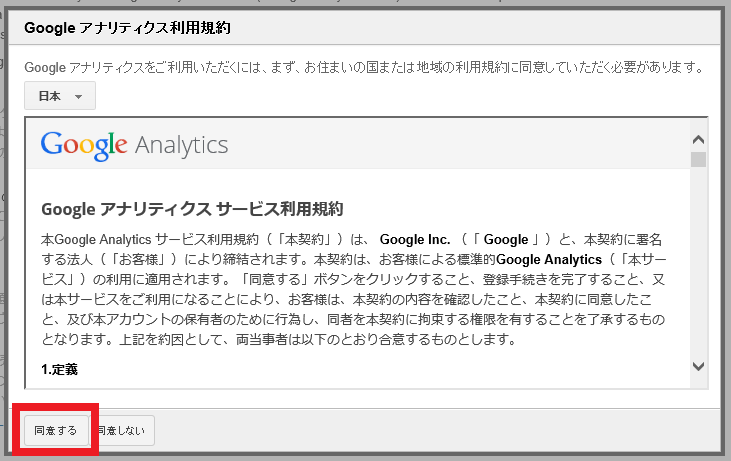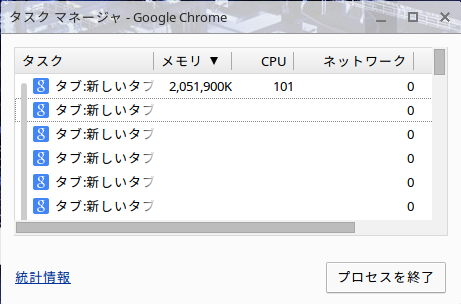第2回目はWEBアクセス解析の第一歩ということで、Google Analyticsのアカウント取得、そしてトラッキングID取得について説明したいと思います。
なお、前提としてGoogleアカウントが必要になりますので、gmailを一つ取得しておいて下さいね。
目次
1.Google Analyticsアカウントを取得しよう
Google Analyticsのサイトにアクセス。
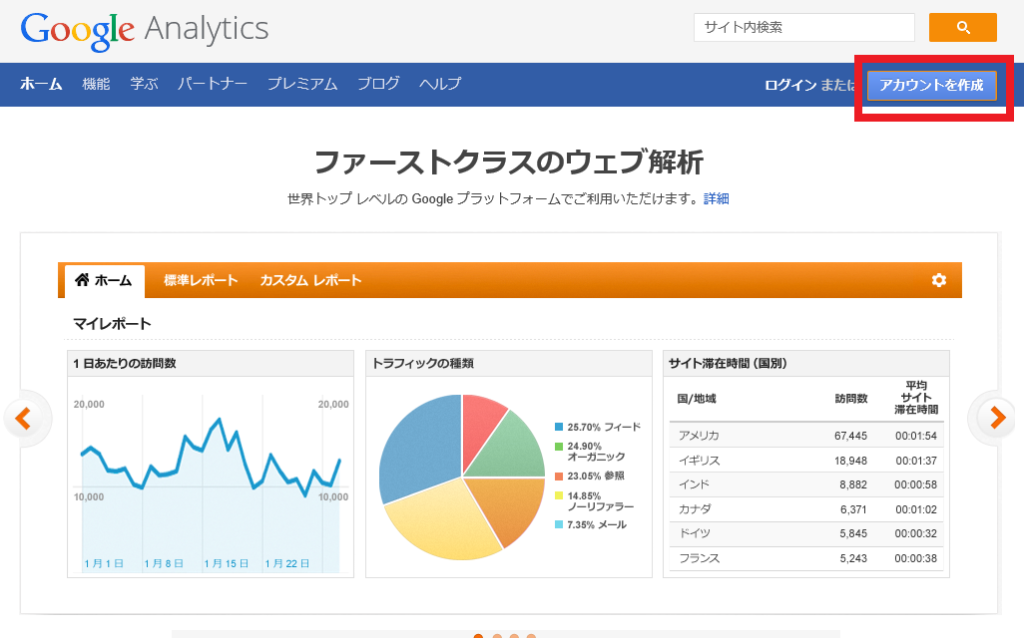
右上にある(赤枠の部分)「アカウント作成」をクリックし、gmailとパスワードでログインします。 ログイン後に表示される画面の右側にある「お申し込み」をクリックします。 これでGoogle Analyticsのアカウント取得は完了です。
2.トラッキングIDを取得しよう
次にWEBアクセス解析に必要なトラッキングIDを取得します。解析したいWEBサイト単位でアカウントを作成します。
既にGoogle Analyticsのアカウントを持っている方は、画面上のメニューより「アナリティクス設定」をクリックします。

そしてアカウントをクリックして、アカウントの作成をクリックします。
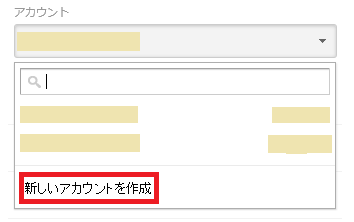
次にアカウント作成より、
・アカウント名
・ウェブサイト名
・ウェブサイトのURL
を記入します。
アカウント名、ウェブサイト名は複数のWEBサイトを運営する際に識別するのに重要ですが、一つしか運用しないのであれば、何でも良いと思います。また、これらの設定値は後から変えることが出来ます。アカウントを登録するとトラッキングコードを取得する画面が表示されますので、 そのまま取得します。

次に利用規約に関するダイアログが表示されるのでしっかりと内容を確認した後、「同意する」をクリックします。
すると、トラッキングIDとトラッキングコードが表示されます。
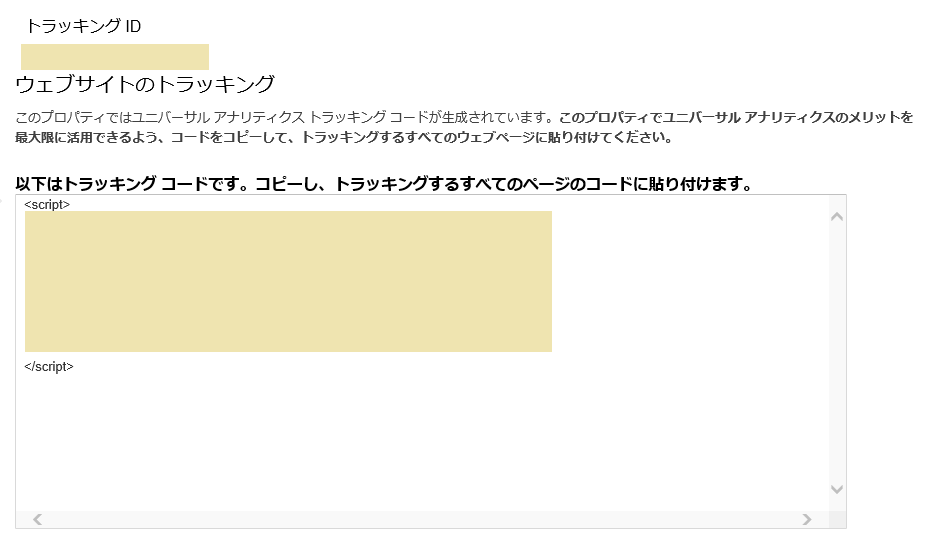
トラッキングコードはプログラムが分からない人が見ると良く分からない文字列だと思います。 このコードをWEBサイトの各ページに埋め込むことでアクセスログを収集することが出来ますが、このコードを埋め込むのには多少WEBサイト構築の知識が必要でハードルが高いです。そこで今回はトラッキングIDを使うことにしますので、トラッキングIDを控えておきましょう。
次回、第3回目はWordPressのプラグインを用いて容易にアクセス解析を行う為の手段をご紹介します。
第1回 Google AnalyticsでWEBアクセス解析!
第3回 Google AnalyticsでWEBアクセス解析!
第4回 Google AnalyticsでWEBアクセス解析!